Excel表數據處理的時候,添加格式條(數據條)會讓數據更加直觀展現,也具有美觀效果,利于觀察數據變化,那么問題來了,如何添加這些格式條呢。

添加條件格式的格式條有兩種方式,下面先看第一種方式。
方法一:
1、依然選中需要添加格式條的單元格,然后點擊菜單欄的“菜單”,在下方出現的工具欄中找到格式選項。
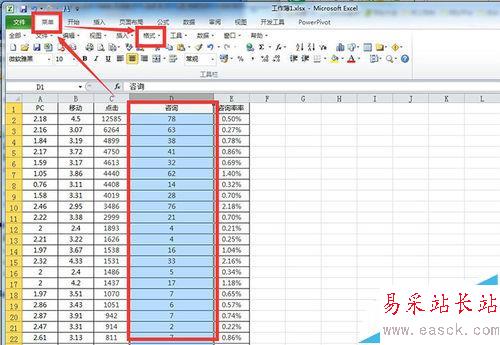
2、點擊“格式”,彈出下拉選項款,找到“條件格式”選項。
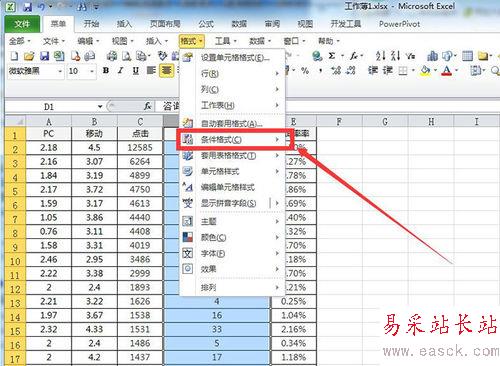
3、鼠標直接放在“條件格式”選項上會出現下一級選項框,選擇“數據條”,對格式條進行設置。
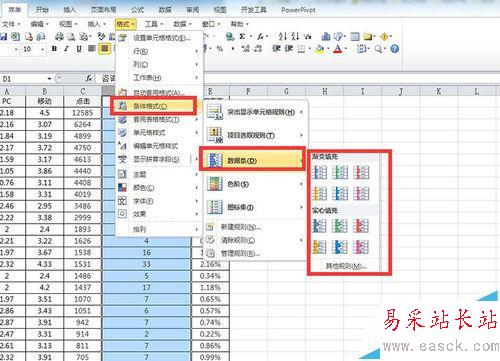
4、最終就會出現格式條的效果。
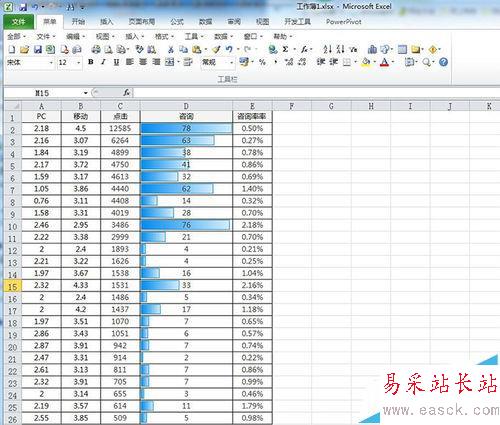
方法二:
1、打開Excel工作表選中需要加工作條的單元格,點擊“開始”菜單,在開始菜單下面的工具欄中找到條件格式選項。
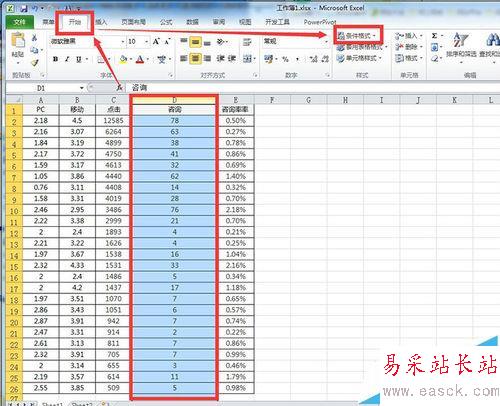
2、點擊“條件格式”,彈出一個下拉選項框,找到“數據條”選項。
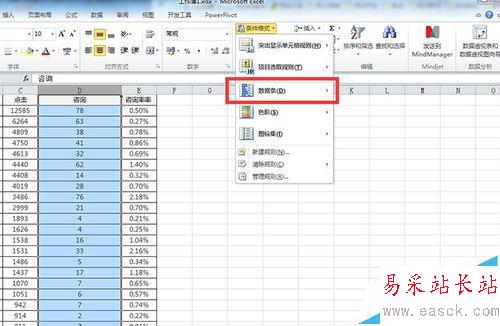
3、點擊“數據條”或者直接把鼠標放在數據條選項上,就會出現各種可供選擇的數據條模板,有漸變填充效果和實心填充效果,鼠標放在相應的圖標上就可顯示出效果,確定后直接點擊圖標即可。當然如果沒有想要的模板,可以點擊“其他規則”,彈出“新建格式規則”設置卡,進行對應設置即可。
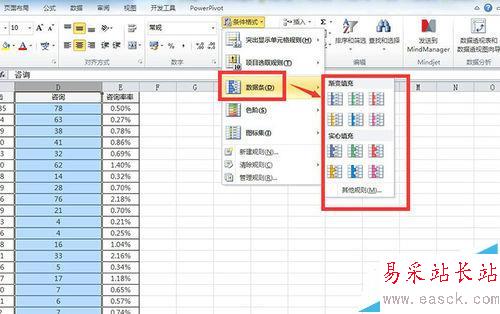
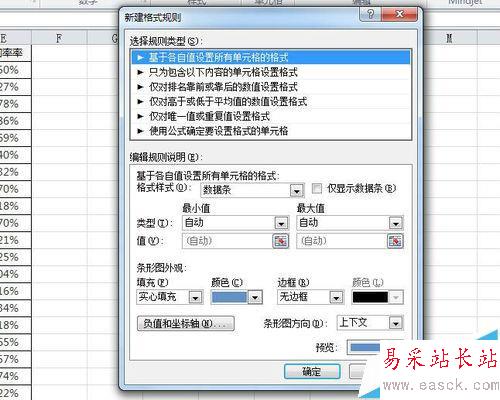
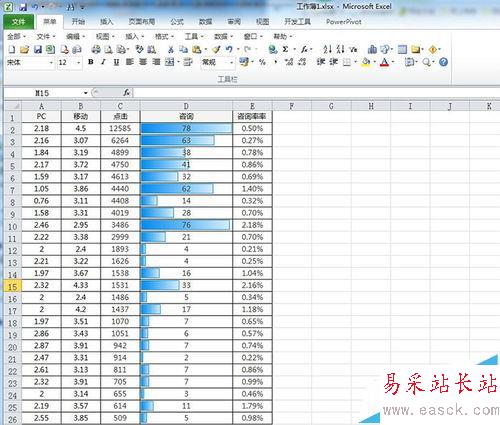
相關推薦:
Excel數據圖表中怎么添加分割線?
Excel圖表橫坐標怎么設置坐標名稱?
excel2013圖表坐標水平軸文字是斜的怎么轉正?
新聞熱點
疑難解答